Slik legger du til venner i spillsenteret i iOS 13 / iPadOS på iPhone eller iPad
Miscellanea / / August 05, 2021
Game Center i iOS 13 er fullpakket med nye funksjoner; Nå kan du legge venner direkte til Spillsenter i iOS og iPadOS på iPhone og iPad. I motsetning til tidligere versjoner av iOS, er det ingen dedikert Game Center-app. I stedet må du aktivere det i innstillingsappen. Etter at du har satt opp spillsenteret, kan du invitere alle vennene dine til å spille spill sammen. Dette er en funksjon som eple-brukere har bedt om, og det er bra at Apple har implementert den. Nå kan du gå sammen med vennene dine i favorittspillet ditt og spille sammen.
Tidligere Game Center var en app, og all funksjonaliteten var inne i den. Så det var enkelt for bruk å få tilgang til og endre innstillinger. Nå er den imidlertid tilgjengelig under innstillinger som en tjeneste, så det kan være vanskelig for noen brukere å finne og aktivere den enkelt. Men etter at du har aktivert, kan du enkelt legge til nye venner til spillsenteret i iOS 13 / iPadOS ved hjelp av iPhone og iPad. Vi veileder deg gjennom hele prosessen. Prosessen med å legge sammen venner er mye enklere med iMessage. Så uten videre, la oss hjelpe deg med å legge til vennene dine, slik at dere kan spille sammen!

Innholdsfortegnelse
-
1 Slik legger du til venner i spillsenteret i iOS 13 / iPadOS på iPhone eller iPad
- 1.1 Legg til venner i spillsenteret på iPhone med iOS 13
- 1.2 Legg til venner i spillsenteret på iPad med iPadOS 13
- 2 Konklusjon
Slik legger du til venner i spillsenteret i iOS 13 / iPadOS på iPhone eller iPad
Hvis du bruker en iPhone eller en iPad, bruker du sannsynligvis Game Center som et generelt sted å laste ned og spille spill. Game Center på iOS er som Play Store i Android. Ikke bare du kan laste ned og spille spill ved hjelp av Game Center, du kan også invitere vennene dine. For å invitere vennene dine og spille med dem ved hjelp av Game Center, må du ha en konto i Game Center først. Hvis du har en konto du bruker, kan du invitere vennene dine veldig enkelt, du må ha telefonnummeret deres. Hvis personen du inviterer ikke bruker iOS-enhet, kan du ikke invitere dem fordi Game Center bare støtter iOS-enheter
Legg til venner i spillsenteret på iPhone med iOS 13
På iPhone ligger spillsenteret i Innstillinger-appen. Som standard er den aktivert på enheten din. Så følg bare disse trinnene for å invitere vennene dine til Game Center på iOS 13 iPhone-enhet.
Gå til hovedinnstillingsappen på iOS-enheten din og trykk på Game Center.
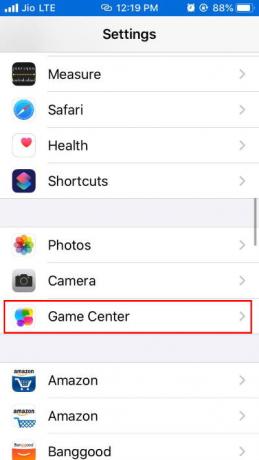
Klikk på AddFriends-alternativet, og dette åpner iMessage-appen din.
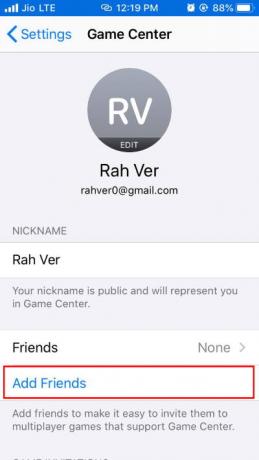
Velg kontakten til vennen din som du vil invitere, og klikk (“+”), eller du kan også skrive inn telefonnummeret direkte til vennen din og klikke på den blå Send-knappen.
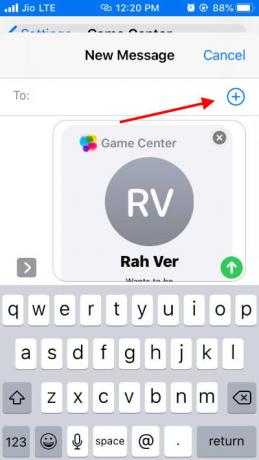
Din venn vil motta en melding på telefonen sin, og hvis de godtar den, blir de lagt til i Game Center.
Legg til venner i spillsenteret på iPad med iPadOS 13
Hvis du bruker en mobilversjon av iPad, som har sim-støtte, har du iMessage-tilgang. Så trinnene med å invitere er ganske like.
Åpne Innstillinger-appen på iPad med iOS 13 og naviger til spillsenteret.

Her aktiverer du “Tillat invitasjoner”Og“Tillat i nærheten”Opsjoner.
Be nå vennene dine om å gi deg en invitasjon. Du vil motta en invitasjonsforespørsel enten i iMessage eller Mailbox. Bare godta det, og nå kan du få kontakt med vennene dine og spille sammen.
Konklusjon
Game Center bruker iCloud for å koble til, er mer sannsynlig en sosial nettverksapp for å spille spill. Imidlertid ikke alle spill fra eple butikken støtter Game Center, og kan ikke invitere vennene dine til hvert spill. Hvis du ikke ser Game Center-banneret etter at du har åpnet spillet, støtter ikke Game Center spillet. Apple Game Center tilbyr flere alternativer i spillet, som om du kan sjekke vennens prestasjoner osv.
Info
Hvis du ikke kan gjøre Game Center-innstillingene på iPadOS 13 eller iPhone med den nyeste iOS 13, er det kanskje ikke aktivert som standard. I dette tilfellet må du gå til Innstillinger> Apple ID og sørge for at Spillsenter-alternativet er aktivert.
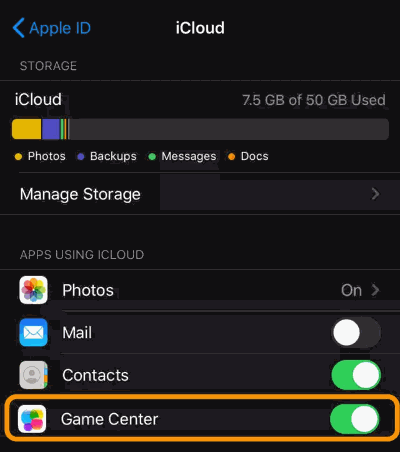
Spillsenter er aktivert som standard i de fleste tilfeller, men hvis ikke, er det en god ide å kryssjekke!
Så jeg håper at du nå har fått kontakt med vennene dine ved å bruke Game Center-tjenesten i iPadOS eller iPhone med den nyeste iOS 13. Du kan spille en mengde spill sammen. Men sørg for at Game Center Option er aktivert i iCloud, som sørger for at alle spilldataene dine er synkronisert med iCloud. I tilfelle du står overfor et problem, er du velkommen til å kommentere nedenfor. Vårt tekniske team vil komme deg til unnsetning!
Redaktørens valg:
- Importer bilder fra SD-lagringsenheter til iPhone eller iPad
- Løs tastaturproblemer med iPadOS 13.4
- Løs Hvis iPhone bruker for mye mobildata
- Slik stopper du Chrome-artikkelforslag på iPhone, iPad og Android
- Avbryt App Store-abonnementene via iTunes og iOS
Rahul er en informatikkstudent med en massiv interesse for tekniske og kryptokurrencyemner. Han bruker mesteparten av tiden på å skrive eller høre på musikk eller reise på usynlige steder. Han mener at sjokolade er løsningen på alle problemene hans. Livet skjer, og kaffe hjelper.

![Enkel metode for å rotere Panasonic Eluga I6 ved hjelp av Magisk [Ingen TWRP nødvendig]](/f/6c23d805b92d95de18e2f6f86ede4f4f.jpg?width=288&height=384)

